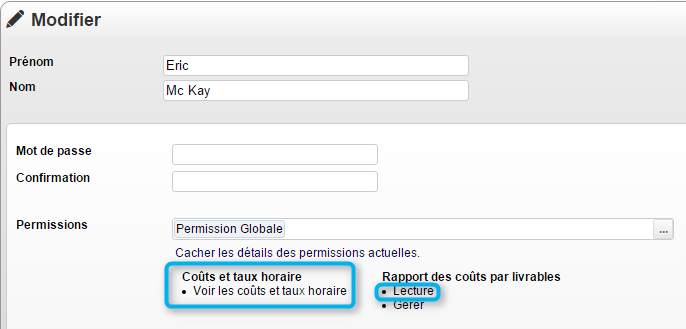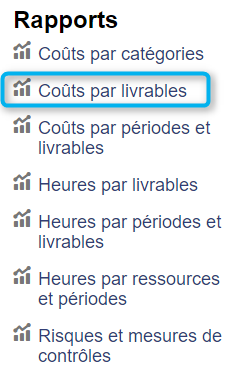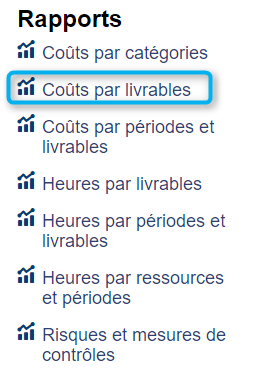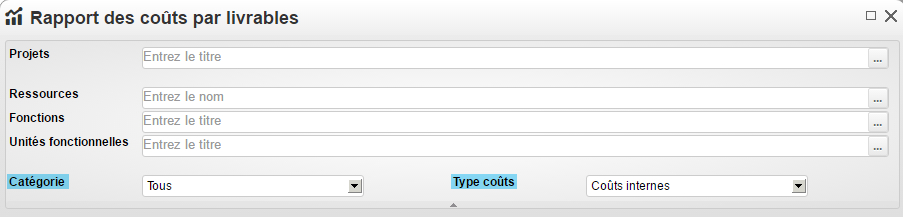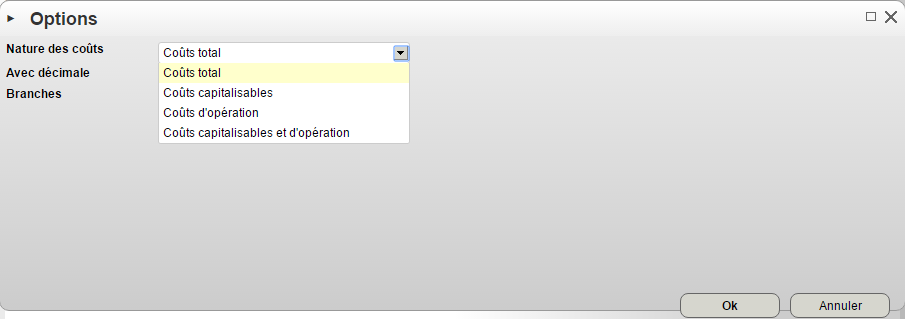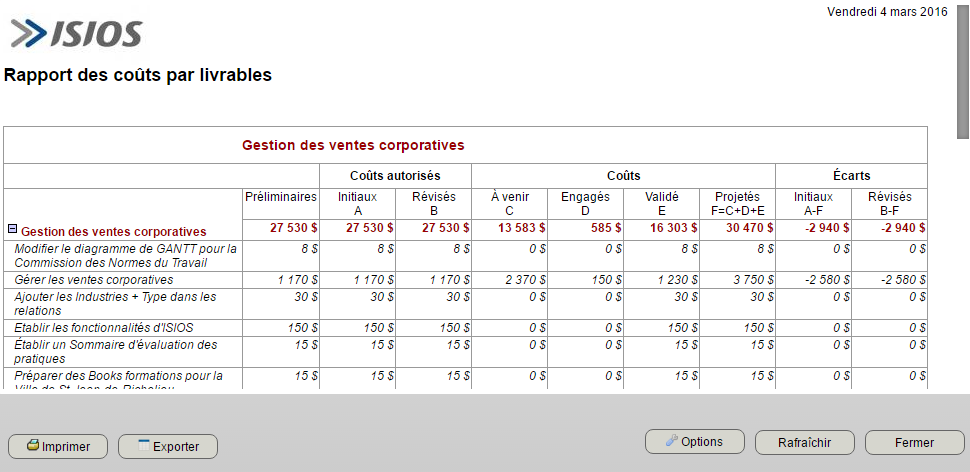Rapport des coûts par livrables : Différence entre versions
| Ligne 203 : | Ligne 203 : | ||
<div class="note"> | <div class="note"> | ||
| − | Retrouvez ces informations en images sur notre [http://isios.ca/fr/apprendre/tutoriel-21-rapport-des-couts-par-livrables/| Tutoriel # | + | Retrouvez ces informations en images sur notre [http://isios.ca/fr/apprendre/tutoriel-21-rapport-des-couts-par-livrables/| Tutoriel #21] |
</div> | </div> | ||
Version du 30 août 2016 à 15:29
Ce document représente la situation financière d'un projet à un moment précis dans le temps, de manière à établir de façon détaillée la provenance des écarts :
- entre le coût projeté et le budget initial autorisé ;
- entre le coût projeté et le budget révisé autorisé.
Le rapport des coûts par livrables peut présenter l'information en regroupant les données financières selon :
- la nature du coût : budgété ou projeté
- la source de financement : capital ou opération
Sommaire
Accès à l'outil
Permissions requises
Pour pouvoir accéder au rapport des coûts par livrables, les permissions suivantes sont requises :
- Dans les permissions globales : sélectionner Lecture au niveau de la ligne du Rapport des Coûts par Livrables
- Dans les permissions globales : cocher Voir les coûts et taux horaires
Pour plus d'informations, consultez la section sur la Gestion des permissions
Pour l'outil des rapports de coûts par livrables vous devez choisir entre différents types de permissions :
- Permission de lecture
Cette permission permet de générer tous les rapports de coûts par livrables concernant les projets sur lesquels vous avez été affecté.
Pour être effective, cette permission doit être associée à la permission de lecture sur l'outil rapport de coûts par livrables dans les permissions projets.
- Permission de gérer
Cette permission permet de générer tous les rapports de coûts par livrables et ne tient pas compte du fait que vous soyez affecté.
Pour être effective, cette permission doit être associée à la permission gérer sur l'outil rapport de coûts par livrables dans les permissions projets.
Le rapport de coûts par livrables peut être accédé à partir de différents endroits :
- Menu corporatif
- Tableau de bord d'un projet
Menu corporatif
Pour accéder au rapport de coûts par livrables via le menu corporatif, cliquez sur le lien dans la boîte Rapports :
Tableau de bord d'un projet
Pour accéder au rapport de coûts par livrables via le tableau de bord d'un projet, cliquez sur le lien dans la boîte Rapports :
Interface du rapport des coûts par livrables
Pour générer le rapport, le formulaire possède des champs spécifiques :
Pour plus d'informations concernant les différentes façons d'accéder aux rapports et comment les générer, référez-vous à la section Ergonomie des rapports.
- Projets
- Sélectionnez le ou les projets choisis sur lesquels vous souhaitez émettre le rapport.
- Ressources
- Il est possible de générer un rapport en sélectionnant une ou plusieurs ressources et visualiser les données pertinentes aux projets, éléments, etc. dans lesquels cette ressources est assignée.
- Fonctions
- Il est possible de générer un rapport en sélectionnant la fonction d'une ressource. À titre d'exemple, il est possible de générer un rapport des coûts par livrables pour une ressource (ex: directeur de la formation) afin de savoir exactement sur quels livrables et/ou activités les heures ont été travaillées. Si cette même ressource à plus d'une fonction (exemple : Formateur et concepteur pédagogique), il est possible de spécifier laquelle des deux fonctions est nécessaire pour la production du rapport.
- Unités fonctionnelles
- Il est possible de générer un rapport en sélectionnant une ou plusieurs unités fonctionnelles.
Catégorie
- Tous
- Permet de visualiser le rapport avec toutes catégories suivantes.
- Ressources internes
- Ce type de rapport permet de visualiser seulement le coûts par catégories concernant les ressources considérées comme travaillant à l'intérieur de l'organisation. C'est un élément qui a été prise en compte lors de l'affectation de la ressource dans le plan de projet et défini dans sa fiche RH.
- Ressources externes
- Ce type de rapport permet de visualiser seulement le coûts par catégories concernant les ressources extérieures à l'organisation (ex: contractuel). C'est un élément qui a été prise en compte lors de l'affectation de la ressource dans le plan de projet et défini dans sa fiche RH.
- Ressources matérielles
- Rapport permettant de visualiser les coûts liés aux ressources matérielles ne faisant pas partie des ressources humaines. Ces derniers ont été pris en compte lors de la création d'un coût divers.
- Forfaits
- Ressources forfaitaires (prix fixe). Ce dernier a été pris en compte lors de la création d'un coût divers.
- Non défini
- Sans catégorie fixe. Ce dernier a été pris en compte lors de la création d'un coût divers.
Type coûts
- Coûts internes
- Le coût interne indique le prix coûtant. C'est, par exemple, le taux horaire interne pour une ressource affecté dans un plan de projet.
- Coûts
- Le coût externe indique le prix vendant. C'est, par exemple, le taux horaire externe pour une ressource affecté dans un plan de projet.
- Profitabilité
- Compare le coût interne (coûtant) ainsi que le coût externe (vendant) afin d'en connaitre le profit.
Informations
Les informations du rapport des coûts par livrables peuvent être personnalisées.
Pour ce faire, cliquez sur le bouton Options situé en bas de l'interface du rapport :
Pour plus d'informations concernant les différentes façons d'accéder aux rapports et comment les générer, référez-vous à la section Ergonomie des rapports.
Options d'affichage
Grâce au bouton Options, vous pourrez alors sélectionner des options d'affichage supplémentaire comme :
Nature des coûts
Vous pouvez éditer le rapport selon la nature des coûts :
Ces éléments sont définis lors de la création d'un coût divers et sont choisis lors de l'affectation d'une ressource dans un plan de projet.
- Coûts total
- Coûts capitalisables
- Coûts d'opération
- Coûts capitalisables et d'opération
Avec décimal
Vous pouvez décider d'afficher les valeurs à la décimale près.
Branches
Vous pouvez décider d'ouvrir et de fermer certaines branches du rapport :
- Ouvrir toutes les branches
- Fermer toutes les branches
- Ouvrir tous les livrables
- Ouvrir les livrables et les sous-livrables
- Ouvrir tous les sous-livrables
Une fois généré, le rapport pourrait ressembler à ceci :
Retrouvez ces informations en images sur notre Tutoriel #21